pdf怎么设置密码
给PDF文件设置密码保护的操作步骤:
使用Adobe Acrobat设置密码 - 打开PDF文件后点击"文件"→"属性" - 选择"安全"选项卡 - 在"安全方法"下拉菜单中选择"密码安全" - 勾选"需要密码才能打开文档" - 输入并确认打开密码(建议12位以上包含大小写字母、数字和符号) - 如需限制编辑可设置权限密码 - 点击"确定"保存设置
使用在线工具加密(适用于没有Acrobat的情况) - 访问Smallpdf或iLovePDF等可信在线工具 - 上传需要加密的PDF文件 - 选择"保护PDF"或"加密PDF"功能 - 设置打开密码和权限密码(可选) - 下载加密后的文件 - 务必从设备中删除原始未加密文件
使用Microsoft Word(适用于由Word生成的PDF) - 在Word中完成文档编辑 - 点击"文件"→"另存为" - 选择PDF格式后点击"工具"→"常规选项" - 设置打开文件密码 - 点击"确定"后保存
安全建议: - 使用高强度密码并妥善保管 - 避免使用生日、电话号码等简单密码 - 定期更换重要文档的密码 - 加密后测试文件是否能正常打开 - 保留未加密文件的备份
注意事项: - 设置密码后请务必记住密码,忘记密码将无法恢复文件 - 在线加密需注意文件隐私,敏感文件建议使用本地软件加密 - 某些免费工具可能在加密后添加水印,选择时需注意
pdf设置密码的详细步骤?
为PDF文件设置密码保护的具体操作步骤:
Windows系统(使用Adobe Acrobat): 1. 打开需要加密的PDF文件 2. 点击顶部菜单栏"文件"→"属性" 3. 选择"安全"选项卡 4. 在"安全方法"下拉菜单中选择"密码安全" 5. 勾选"要求打开文档的口令" 6. 输入并确认打开密码(建议使用8位以上包含大小写字母、数字和特殊字符的组合) 7. 如需限制编辑权限,勾选"限制文档编辑和打印"并设置相应权限密码 8. 点击"确定"保存设置 9. 最后必须保存文件(Ctrl+S)才能使密码生效
macOS系统(预览应用): 1. 用预览打开PDF文件 2. 点击菜单栏"文件"→"导出" 3. 在弹出窗口中勾选"加密" 4. 输入并验证密码 5. 选择保存位置和格式(保持PDF格式) 6. 点击"存储"完成加密
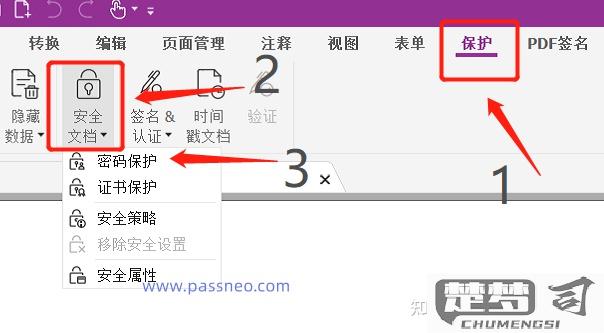
在线工具(以Smallpdf为例): 1. 访问smallpdf.com/protect-pdf 2. 上传需要加密的PDF文件 3. 在密码输入框设置打开密码 4. 点击"加密PDF"按钮 5. 下载加密后的文件
注意事项: - 密码设置后请务必妥善保管,忘记密码将无法恢复文件 - 不同软件加密强度可能不同,重要文档建议使用专业软件 - 加密后的文件名建议标注"已加密"避免混淆 - 发送加密文件时,密码应通过其他安全渠道传送
如何为pdf文件添加密码保护?
为PDF文件添加密码保护可以通过多种方式实现,以下是几种常见且有效的方法:
1. 使用Adobe Acrobat(付费软件) - 打开需要加密的PDF文件 - 点击顶部菜单栏的"文件" > "属性" - 在弹出的对话框中选择"安全"选项卡 - 在"安全方法"下拉菜单中选择"密码安全" - 设置打开文档密码和权限密码(可选) - 选择加密级别(建议选择256位AES加密) - 点击"确定"并保存文件
2. 使用免费在线工具 - Smallpdf(https://smallpdf.com/protect-pdf) - ILovePDF(https://www.ilovepdf.com/protect_pdf) - PDF2Go(https://www.pdf2go.com/protect-pdf) 使用步骤: - 上传PDF文件 - 设置密码 - 选择加密选项 - 下载加密后的文件 注意:敏感文件不建议使用在线工具
3. 使用开源软件PDFtk(跨平台)
安装后使用命令行:
pdftk input.pdf output output.pdf user_pw 你的密码
4. Mac系统自带预览功能 - 用预览打开PDF文件 - 点击"文件" > "导出" - 勾选"加密"选项 - 输入并验证密码 - 点击"存储"
安全建议: - 使用强密码(至少12位,包含大小写字母、数字和特殊字符) - 定期更换密码 - 不要通过邮件发送密码 - 考虑使用双重验证(如密码+证书) - 重要文件建议使用AES-256加密
注意事项: - 记住密码,丢失后将无法恢复文件 - 加密会增加文件处理时间 - 某些PDF阅读器可能不支持最新加密标准
pdf加密软件推荐?
1. Adobe Acrobat Pro DC
- 专业级PDF加密工具,支持256位AES加密
- 可设置密码保护、限制打印/编辑/复制内容
- 支持批量加密多个PDF文件
- 提供数字签名功能增强安全性
- 价格:订阅制,约15美元/月
2. PDFelement
- 支持密码加密和权限控制(如禁止修改/注释)
- 可对PDF添加水印保护
- 支持OCR扫描件加密
- 提供Windows/Mac/iOS/Android多平台版本
- 价格:一次性付费89美元起
3. VeraCrypt(开源免费)
- 创建加密容器存放PDF文件
- 使用AES-256、Serpent等军用级加密算法
- 支持隐藏加密卷(双重加密保护)
- 完全免费,适合技术用户
4. 7-Zip(基础加密)
- 将PDF压缩为加密ZIP文件
- 使用AES-256加密算法
- 完全免费,操作简单
- 注意:需解压才能查看PDF
5. AxCrypt
- 文件级加密,右键直接加密PDF
- 支持自动加密和密钥共享
- 免费版满足基础需求,付费版(3.5美元/月)支持256位加密
选择建议
- 企业用户首选Adobe Acrobat Pro DC
- 个人用户推荐PDFelement性价比更高
- 技术用户可选择VeraCrypt实现高级保护
- 临时加密需求用7-Zip最快捷
加密注意事项
- 使用强密码(12位以上含大小写+数字+符号)
- 定期更换密码
- 重要文件建议双重加密(如先PDF密码再ZIP加密)
- 加密后务必测试文件能否正常解密
